In Hallenbauten wird der Luftbereich über Aufenthaltsbereichen nicht als MEP-Raum erfasst
Problem
Häufig sollen in Hallenbauten (z. B. in Autohäusern, Werkshallen usw.) zusätzlich kleinere Aufenthaltsräume für Pausen- oder Besprechungszwecke modelliert werden.
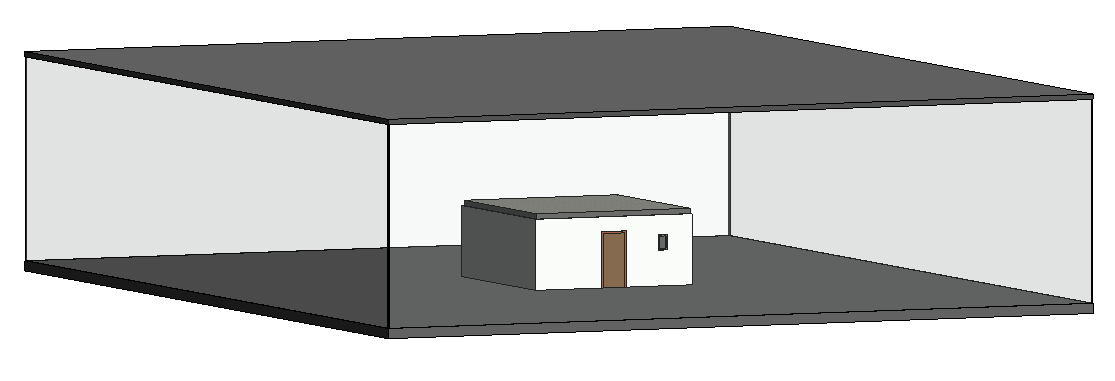
Nach dem Erstellen der MEP-Räume erstrecken diese sich nicht in den Luftbereich über dem mittleren Raum, wie in der Abbildung unten.
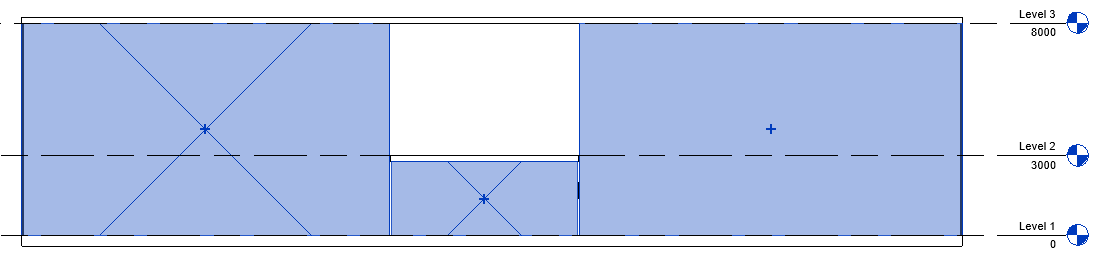
Mögliche Ursache: Definition des MEP-Raums ausgehend von der Fußboden-Oberkante
Wurde die Fußboden-Oberkante als Bezugspunkt für die Erstellung des MEP-Raums definiert, kann sich der MEP-Raum nicht in den Luftbereich über dem mittig in der Halle liegenden Raum erstrecken. Die Decke des Raums stellt eine Raumbegrenzung dar und der MEP-Raum kann sich dadurch nicht weiter nach oben ausdehnen.
Lösung
Arbeitsschritte
- Definieren Sie den MEP-Raum auf der mittleren Ebene (Level 2).
- Ziehen Sie den oberen und unteren Versatz auf die richtigen Höhen. Das Raumvolumen ist korrekt modelliert und kann in Berechnungen entsprechend berücksichtigt werden.
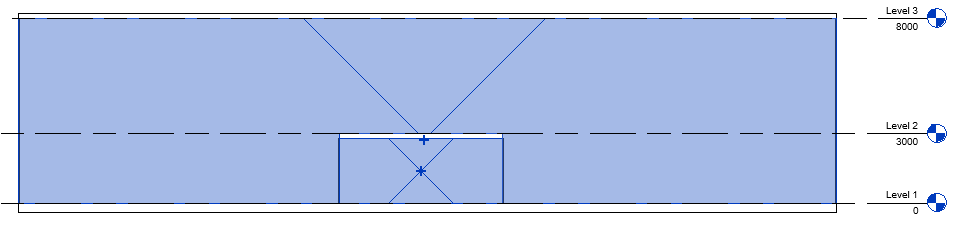
- Aktualisieren Sie in LINEAR Building die Gebäudeerfassung (). Der Hallenraum wird in LINEAR Building der Ebene Level 2 zugeordnet.
- Korrigieren Sie die Zuordnung des MEP-Raums in LINEAR Building, indem Sie den Raum auf das korrekte Geschoss (Level 1) verschieben. Anmerkung: Alternativ zu der oben beschriebenen Vorgehensweise können Sie eine Ebene auf dem Niveau von Level 1 erzeugen, bei der die Rechenhöhe oberhalb der Dachkante des innenliegenden Raums platziert wird.